Дана программа реагує як на курсори та клавішу Tab, так і на мишу.
Якщо ми відкриємо пункт меню файл, то за допомогою нього ми можемо вийти з даної програми.
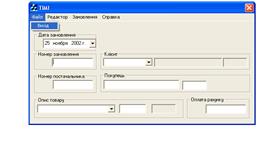
Рисунок 4.2.1
Якщо ми перейдемо на пункт меню редактор, то там ми можемо відкрити файл клієнтів або товарів, які відповідно матимуть такі вигляди:
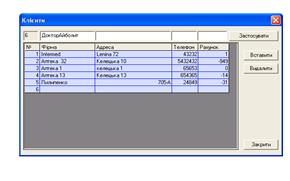
Рисунок 4.2.2
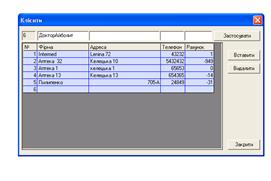
Рисунок 4.2.2
Тест 3: Дозапис клієнтів
Дописали 4-х нових клієнтів і отримали тепер уже такий вигляд файлу „Клієнтів”, який зображений на рисунку 4.2.3
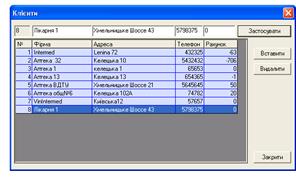
Рисунок 4.2.3 Дозапис клієнтів
Тест 4: Видалення клієнтів
При видаленні зі списку 2-х клієнтів Лікарня 1 та Аптека 1 отримаємо відповідно такий файл клієнтів, який зображений на рисунку 4.2.4
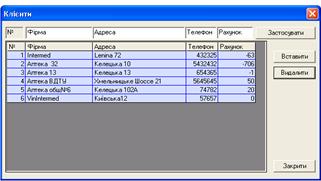
Рисунок 4.2.4 Видалення клієнтів
Тест 5: Змінення інформації
Змінимо адресу Аптеки 13 Келецька 13 на Барське шоссе 56 та запишемо новий їхній телефон. Одержаний результат представлений на рисунку 4.2.5
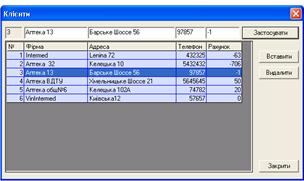
Рисунок 4.2.5 Змінення інформації
А склад товарів матиме такий вигляд:
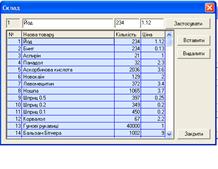
Якщо вибрати пункт меню „Справка”, то можемо обрати заставку під іменем Logo, або інформацію про автора. Про заставку було описано в пункті 2.4 даної курсової роботи, а „Про автора” матиме такий вигляд:

Рисунок 4.2.6
В головному вікні робочої програми им повинні заповнити такі поля:
Дата замовлення, номер замовлення, клієнт, номер постачальника, покупець, опис товару, оплата рахунку.
Наприклад, виберемо дату замовлення, але вона автоматично ставить текучу дату, введемо номер замовлення, вибиремо з випадаючого меню клієнта, напишемо номер постачальника, його прізвище та телефон, з випадаючого меню опис товару виберемо, який товар хоче придбати покупець, напишемо кількість цього товару і автоматично з’явиться його ціна за весь придбаний товар, та напишемо, яку суму може чи хоче заплатити покупець за даний весь товар.
Наприклад, вікно програми матиме такий вигляд:
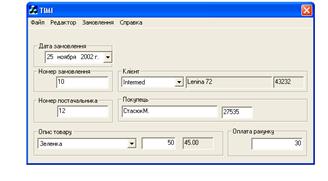
Рисунок 4.2.7
Якщо всі поля будуть правильно заповнені, то впункті меню „Замовлення” видасться наряд на продаж, тобто документ, який показуватиме хто, що, скільки чого купляє, скільки коштує одиниця даного товару та скільки за це потрібно заплатити. Результат буде, наприклад таким:
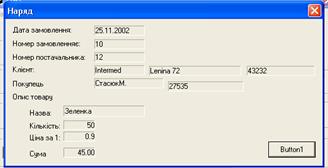
Рисунок 4.2.8
Тест 10
Якщо якесь поле не буде заповнене, то при виборі пункту «Замовлення», з’явиться інформація, яка предсталена на рисунку 4.2.10

Рисунок 4.2.10
Тест 11
Якщо кількість замовленого товару перевищує кількість товару на складі, то інформація видається такою:

Рисунок 4.2.11
Тест 12
Якщо обраний клієнт перевищив кількість встановленого кредиту, який становить 1000 грн., то на екрані з’явиться повідомлення, яке представлено на рисунку 4.2.12:

Рисунок 4.2.12
 2020-01-14
2020-01-14 256
256








